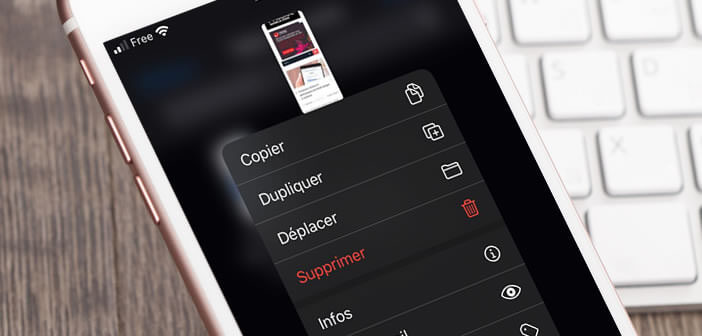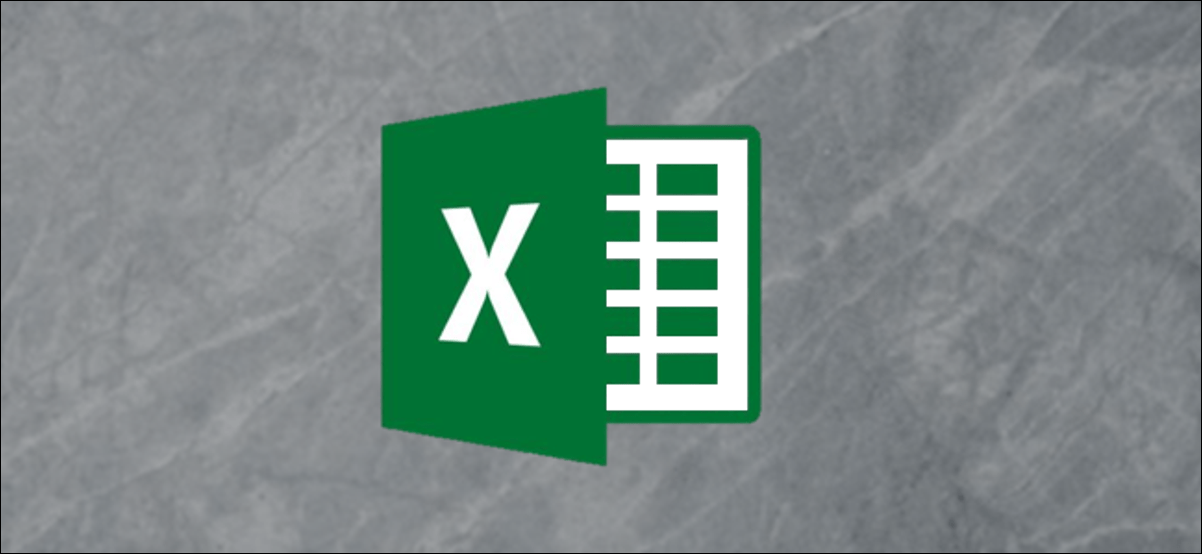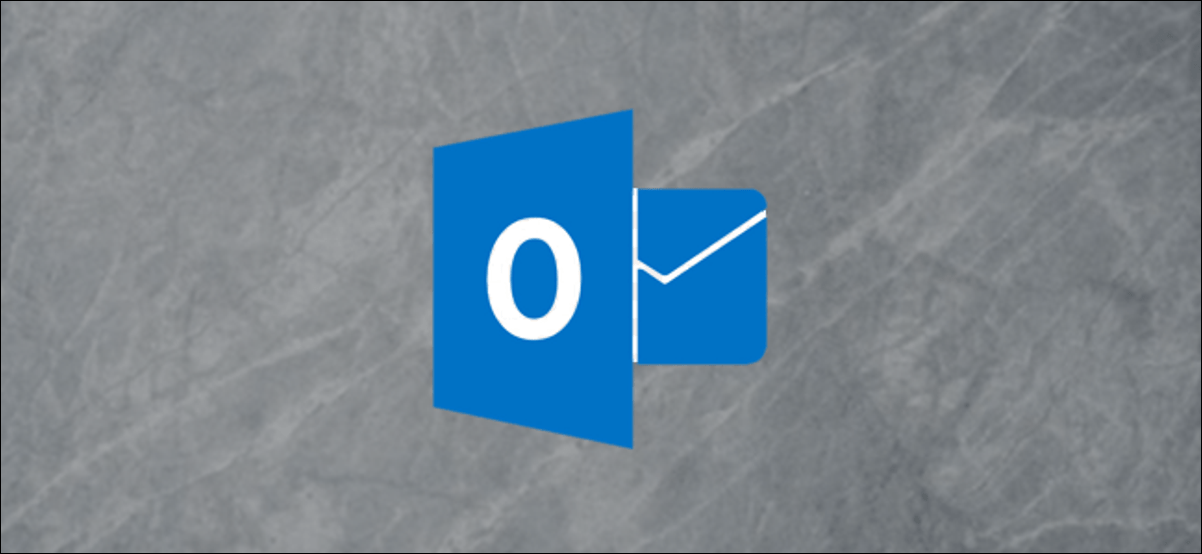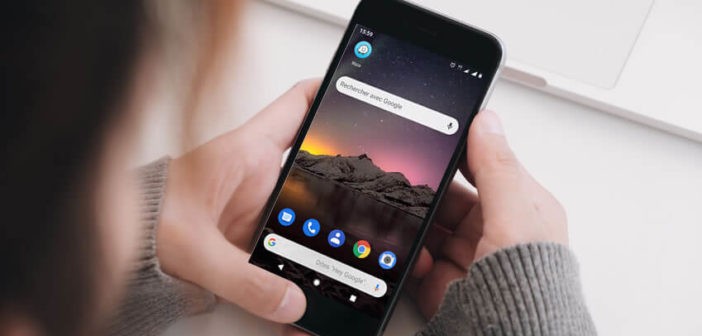مع ظهور المجتمع 2.0 وتطور العمل ، أصبحت مشاركة المستندات وتبادلها عن بُعد أمرًا ضروريًا ، إن لم يكن ضروريًا. منذ وصول نظام التشغيل iOS 13.4 ، عرضت Apple إمكانية لمالكي iPhone و iPad لمشاركة مجلدات iCloud Drive الخاصة بهم مع الأصدقاء أو زملاء العمل.
شارك الملفات المخزنة في iCloud من جهاز iPhone الخاص بك
لعدة سنوات ، كان مستخدمو iCloud يطالبون بوصول وظيفة مشاركة المجلد لخدمة iCloud. تم منح رغبتهم. تتيح إصدارات iOS 13.4 (iPhone) و iPadOS 13.4 (iPad) و macOS Catalina 10.15.4 (كمبيوتر Mac) الآن لمستخدمي iCloud Drive مشاركة الملفات المخزنة في السحابة مع مستخدمين آخرين.
إذا كنت مستخدمًا منتظمًا لخدمة التخزين عبر الإنترنت من Apple ، فستكون مهتمًا بهذه الميزة الجديدة. لن تتمكن فقط من مشاركة مجلد مع أشخاص آخرين ، بل ستسمح لهم أيضًا بإجراء تغييرات على ملفاتك. سنرى الآن كيفية مشاركة الصور المخزنة في iCloud Drive من iPhone.
- قم بتشغيل تطبيق الملفات على جهاز iPhone أو iPad
- افتح الدليل الذي يحتوي على الملفات التي تريد مشاركتها مع أصدقائك أو زملائك في العمل
- اضغط على زر التحديد الموجود في الزاوية اليمنى العليا من النافذة
- حدد الملفات المراد مشاركتها
- ثم اضغط على زر المشاركة في أسفل اليسار
- حدد خيار إضافة أشخاص
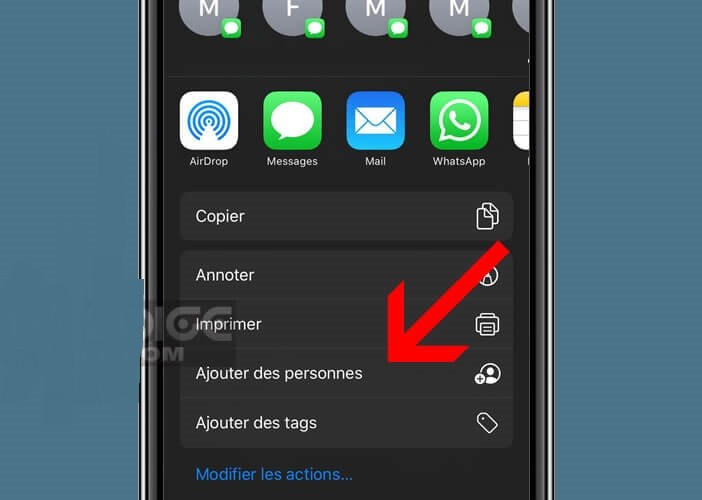
- انقر فوق خيارات المشاركة
- اختر نوع الوصول: الضيوف فقط أو جميع الأشخاص الذين لديهم عنوان URL للمشاركة
- يمكنك أيضًا السماح للزوار بإجراء تغييرات على مستنداتك
- انقر فوق زر الإضافة
- اختر من القائمة نوع الأدوات التي تريد استخدامها لإرسال الدعوة (الرسائل القصيرة ، iMessage ، البريد ، الشبكات الاجتماعية ، إلخ.)
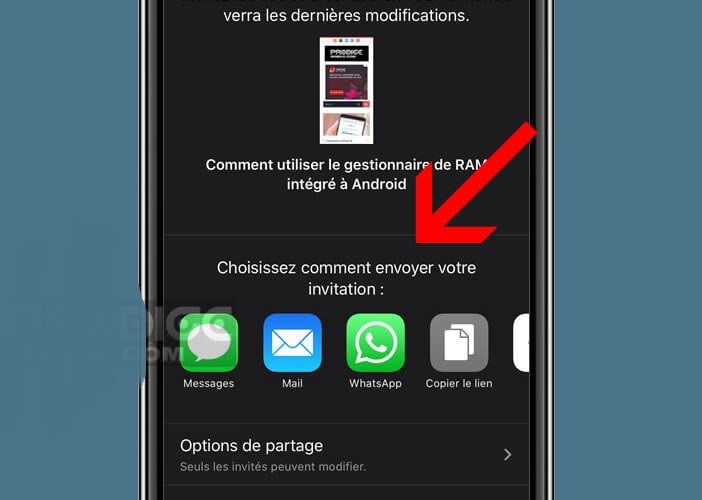
يمكنك أيضًا نسخ عنوان URL للمشاركة إذا كنت تريد ذلك وإرساله يدويًا إلى الأشخاص الذين تريدهم. سيتلقى أصدقاؤك أو زملائك في العمل بعد ذلك رسالة تحتوي على رابط يسمح بالوصول المباشر إلى الملفات المشتركة.
كيفية تغيير حقوق الوصول إلى ملف iCloud
يحتوي تطبيق iCloud Drive على خيارات مختلفة لتغيير أذونات مشاركة الملفات. على سبيل المثال ، ستتمكن من اختيار الأشخاص الذين يمكنهم الوصول إلى ملفاتك والسماح لأشخاص معينين بتعديلها.
- استمر في الضغط بإصبعك لبضع ثوانٍ على الملف أو المجلد المشترك
- ثم اضغط على زر المشاركة في قائمة السياق
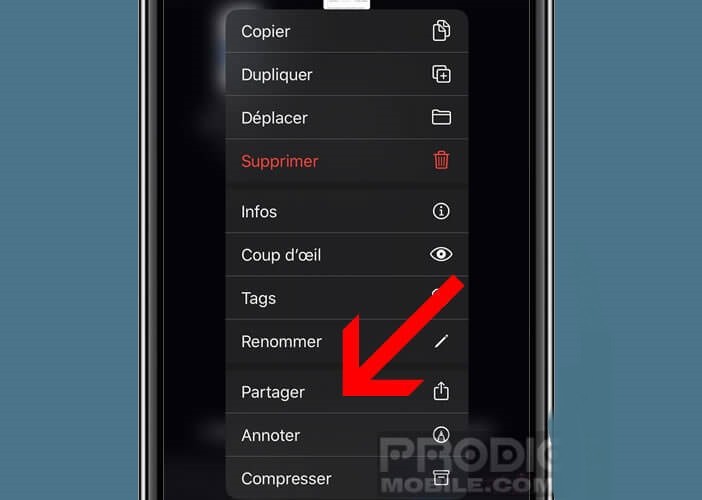
- حدد خيار إظهار الأشخاص
- سترى قائمة الأشخاص الذين لديهم إذن لعرض ملفك أو مجلدك
- انقر فوق اسم الضيف لتعديل أذوناته
- من خلال تحديد مربع التعديل ، فإنك تفوض ضيوفك بتحميل ملفات جديدة إلى المجلد المشترك ، لحذف الملفات ولكن أيضًا لتحديث الملفات الموجودة

لاحظ أنه لتغيير الأذونات لجميع الضيوف ، ما عليك سوى النقر فوق زر خيارات المشاركة في أسفل قائمة المستخدمين. من هذه القائمة يمكنك منع أصدقائك أو زملائك من إجراء تغييرات على ملفاتك عن طريق تحديد خيار العرض فقط.
كيفية التوقف عن مشاركة ملف على iCloud
هل تريد التوقف عن مشاركة ملف؟ لا شيء أسهل. باستخدام iCloud Drive ، يمكنك إيقاف تشغيل الوصول إلى شخص معين أو جميع الضيوف ببضع نقرات. نفسر كيف يعمل.
- اضغط لفترة طويلة على الملف أو المجلد المشترك في iCloud Drive
- اختر مشاركة من قائمة السياق
- قم بالتمرير لأسفل وحدد خيار إظهار الأشخاص
- اسحب لليسار على اسم الشخص الذي لم تعد تريد مشاركة هذا المستند معه
- انقر فوق إزالة الوصول
تفاصيل مهمة. لإيقاف مشاركة مجلد مع جميع الزوار ، كل ما عليك فعله هو النقر فوق إيقاف المشاركة الموجود في أسفل قائمة المستخدمين. يجب أن تعلم أيضًا أن مشاركة الملفات تتطلب أن يكون لديك جهاز iPhone أو iPad يعمل بنظام iOS 11 أو أعلى.